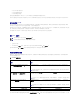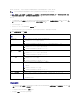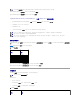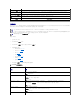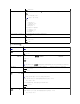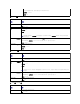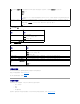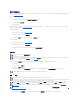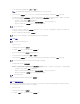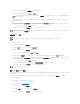Users Guide
查看当前固件版本
"Update"(更新)页显示机箱中所有可更新组件的当前版本。这些可能包括 iKVM 固件、活动 CMC 固件、(如适用)待机 CMC 固件、iDRAC 固件和 IOM 基础设施设备固件。有关详
情,请参阅"更新 IOM 基础设施设备固件"。
要为所选设备打开更新页面:
1. 单击设备名称或选择"Select/Deselect All"(选择全部/取消全部选择) 复选框。
2. 单击"Apply Update"(应用更新)。
显示选定设备的更新页。
如果机箱中包含 iDRAC 处于恢复模式的上一代服务器,或者 CMC 检测到 iDRAC 中有已损坏的固件,则上一代 iDRAC 也将列在"Firmware Update"(固件更新)页中。有关使用
CMC 恢复 iDRAC 固件的步骤,请参阅 "使用 CMC 恢复iDRAC 固件"。
要查看可更新的机箱组件:
1. 登录到 Web 界面。有关详情,请参阅"访问 CMC Web 界面"。
2. 在系统树中选择"Chassis Overview"(机箱概 览 ) 。
3. 单击 "Update"(更新)选项卡。显示"Firmware Update"(固件更新)页面。
要查看可更新服务器组件:
1. 登录到 Web 界面。有关详情,请参阅"访问 CMC Web 界面"。
2. 在系统树中单击"Server Overview"(服务器概览)。
3. 单击 Update(更新)选项卡。显示"Server Component Update"(服务器组件更新)页面。
更新固件
"Firmware Update"(固件更新)页显示列出的每个组件的当前固件版本,并允许将固件更新到最新修订。更新设备固件的基本步骤包括:
l 选择要更新的设备
l 单击组合下面的"Apply"(应用)按钮
l 单击"Browse"(浏览)选择固件映像
l 单击"Begin Firmware Update"(开始固件更新)开始更新过程。显示说明"Transferring file image"(正在传送文件映像)的消息,后面是状态进度页。
更新 CMC 固件
1. 在"Firmware Update"(固件更新)页上,通过选中 CMC 的"Update Targets"(更新目标)复选框选择要更新的 CMC。可以同时更新两个 CMC。
注: 要更新 CMC 的固件,必须具备机箱配置管理员 权限。
注: 固件更新保存当前 CMC 和 iKVM 设置。
注: 如果使用 Web 用户界面会话更新系统组件固件,则"Idle Timeout"(空闲超时)设置必须设置为足够大的值以便适应文件传输时间。在某些情况下,固件文件传输时间可
能长达 30 分钟。要设置"Idle Timeout"(空闲超时)值,请参阅"配置服务" 。
注: 确保您具有最新的固件版本。您可以从 Dell 支持网站 support.dell.com 下载最新版本的固件映像文件。
注: 在服务器 CMC 固件或 iDRAC 固件更新期间,机箱中部分或所有风扇装置都将以 100% 速率旋转。这是正常现象。
注: 固件成功上载后,活动 CMC 将重设并暂时不可用。如果待机 CMC 存在,则待机和活动角色会交换。待机 CMC 成为活动 CMC。如果更新只应用到活动 CMC,则重设完成
后,活动 CMC 将不运行更新的映像,只有待机 CMC 会运行该映像。一般来说,强烈推荐为活动和待机 CMC 维护相同的固件版本。
注: 要在重设时避免与其他用户断开连接,通知可能登入 CMC 的授权用户,并查看"Sessions"(会话)页中活动的会话。要打开"Sessions"(会话)页,选择树中
的"Chassis"(机箱),单击"Network"(网络)选项卡,然后单击"Sessions"(会话)子选项卡。通过页面右上角的"Help"(帮助)链接可以访问该页的帮助。
注: 当从 CMC 或向 CMC 传输文件时,文件传输图标将在传输期间旋转。如果该图标不显示动画,请确保浏览器配置为允许动画。有关说明,请参阅 "允许在 Internet
Explorer 中播放动画"。
注: 如果在使用 Internet Explorer 从 CMC 下载文件时遇到问题,请启用"Do not save encrypted pages to disk"(不将加密的页存盘)选项。有关说明,请参阅 "使
用 Internet Explorer 从 CMC 下载文件"。